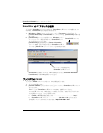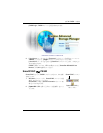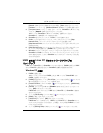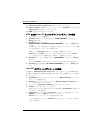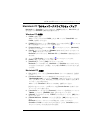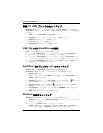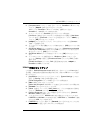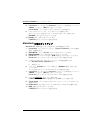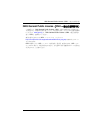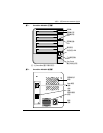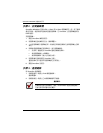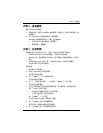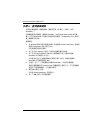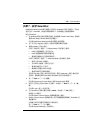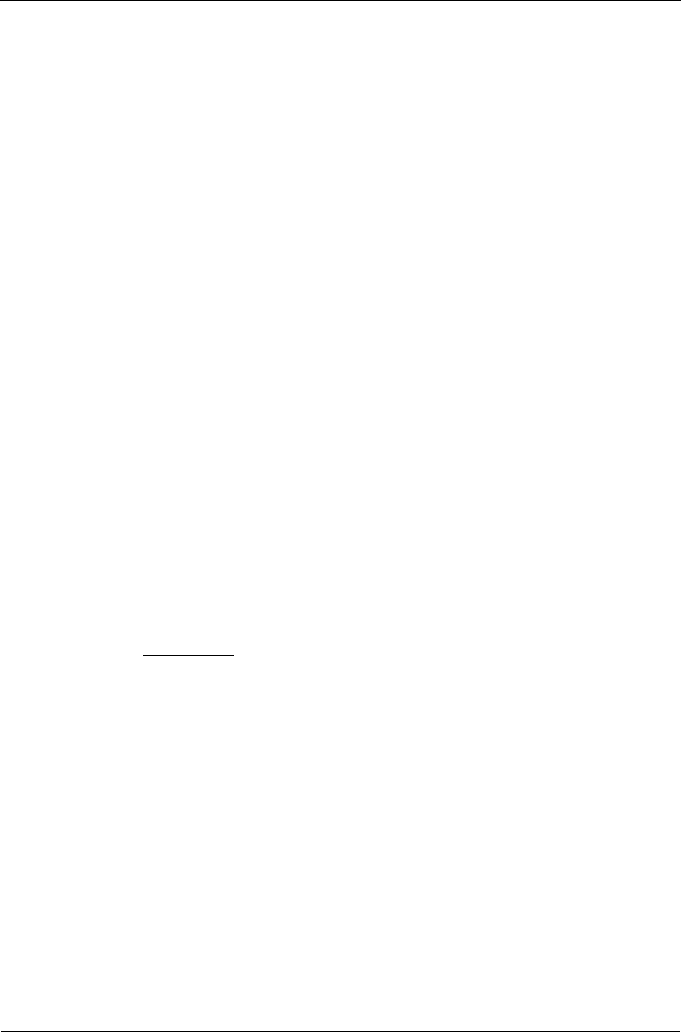
SmartStor NS4300N クイックスタートガイド
126
8. [User Name(ユーザー名)] と [Password(パスワード)] の両方のフィールドに
「
admin」と入力して、[OK] ボタンをクリックします。
[Printer Model(プリンタモデル)] ダイアログボックスが開きます。
9. ドロップダウンメニューから、プリンタのメーカーを選択します。
モデルリストから、お使いのコンピュータのモデルをハイライト表示します。
[Forward(次へ)] ボタンをクリックします。
10. [Finish(終了)] ボタンをクリックします。
USBPTR01 がプリンタリストに追加されます。
Macintosh 印刷のセットアップ
Macintosh PC で印刷をセットアップするには、次の手順を実行します。
1. [Apple Menu(アップルメニュー)] から、[System Preferences(システム環境
設定)
] を選択します。
2. [Print & Fax(プリンタ & FAX)] アイコンをダブルクリックします。
3. [Setup Printers(プリンタを設定)] ボタンをクリックします。
4. [Printer List(プリンタリスト)] で、[Add(追加)] アイコンをクリックします。
[Printer List(プリンタリスト)] により、新しいパネルが表示されます。
5. この新しいパネルのポップアップメニューから、次の項目を選択します。
• Windows Printing(Windows 印刷)
• 作業グループ
6. リストから、SmartStor をハイライト表示して、[Choose(選択)] ボタンをク
リックします。
ユーザー名およびパスワードのダイアログボックスが表示されます。
7. [User Name(ユーザー名)] と [Password(パスワード)] の両方のフィールドに
「
admin」と入力して、[OK] ボタンをクリックします。
[Printer List(プリンタリスト)] により、新しいパネルが表示されます。
8. リストで USBPTR01 をハイライト表示します。
USBPTR01 は、SmartStor に接続されている USB プリンタを表します。
9. [Printer Model(プリンタモデル)] ポップアップメニューで、プリンタのメーカー
を選択します。
10. [Model Name(モデル名)] リストで、お使いのプリンタのモデルを選択します。
11. [Add(追加)] ボタンをクリックします。
USBPTR01 がプリンタリストに追加されます。